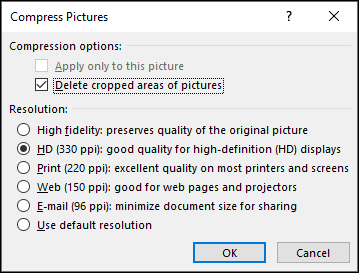فایلها ورد گاهی انقدر سنگین میشوند که بعضا ارسال آنللاین آنها ممکن است شما را با مشکل مواجه کنند. عموما وقتی به چنین وضعیتی دچار میشوید، سریع به سراغ کم کردن عکسها یا فشرده سازی آنها میروید که البته کار درستی است. اما از طرفی باید شیوه استفاده از عکسها در چنین فایلهایی را تغییر داد تا بازدهی بهتری از نظر حجم فایل به دست آورد.
- آموزش ورد، آشنایی اولیه با محیط برنامه
- نکته: اگر فایلی که بر روی آن کار میکنید فرمت .doc است، ابتدا آن را با برنامه Word 2007 به بالاتر باز کرده و از مسیر File > Info > Convert آن را به به فرمت .docx در بیاورید و سپس فایل جدید را ذخیره کنید. میزان فضایی که در فرمت جدید Word مورد استفاده قرار میگیرد، از فرمت قدیمی بسیار کمتر است و همچنین در زمان فشرده سازی نیز عملکرد بهتری خواهد داشت.
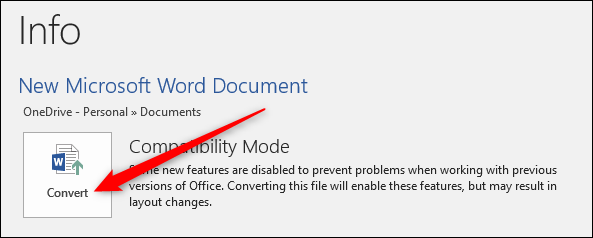
وارد کردن عکس به جای کپی و پیست
وقتی شما عکسی را کپی کرده و بر روی World پیست میکنید، این برنامه دقیقا به همان شکل از عکس مورد نظر شما استفاده میکند. در این بین ممکن است عکسی که شما در نظر دارید با فرمتهایی ذخیره شده باشد که عملا بدون اینکه کمکی در بهبود کار شما کنند، چندین برابر حجم بیشتری را اشغال کنند. برای مثال؛ بهتر است اگر عکسی با فرمت BMP ذخیره شده باشد را ابتدا با فرمت JPG ذخیره کنید و سپس آن را بر روی World اضافه کنید. گاهی تفاوت این دو فرمت تفاوت حجمی مثل ۲۰ به ۵۰۰ است!
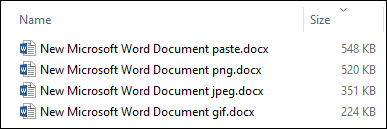
فرمت گیف نسبت به JPG فضای کمتری را اشغال میکند اما کیفیت پایینی دارد، به همین خاطر فرمت JPG بیش از بقیه پیشنهاد میشود.
ابتدا ویرایش عکس را انجام داده و سپس آن را در سند خود اضافه کنید
اگر عکسی را درون سند خود اضافه کنید و سپس به وسیله ابزارهای ویرایش عکس World اقدام به ویرایش آن کنید، این برنامه به صورت خودکار فایل ابتدایی و سپس کپی تغییر یافته را در خود ذخیره میکند. حتی اگر تصویر را به سیاه و سفید تغییر داده باشید و با خود فکر کنید که حالا حجم کمتری را اشغال خواهد کرد، اما World آن را به صورت رنگی در خود نگه داشته است.
پس بهترین کار این است که ابتدا عکس مورد نظر خود را به وسیله برنامههای ویرایشگر تصویر تغییر دهید و سپس آن را در سند اضافه کنید.
تمام عکسهای سند را یک جا فشرده کنید
به جای این که هر عکس را به صورت مجزا فشرده کنید (که این کار در سندهای قطور ناممکن است)، به وسیله ابزار داخلی World یک جا همهی عکسها را فشرده کنید. برای این کار ابتدا به مسیر زیر Click File > Save As > More Options

در پنجره بعدی Save As را انتخاب کنید و در زیر مجموعه Tools گزینه Compress Pictures را انتخاب نمایید.
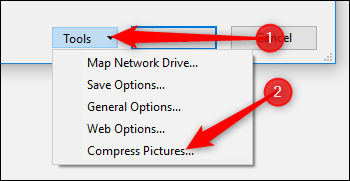
پنجره زیر، کادر مربوط به فشرده سازی عکسها است که میتوانید با توجه به نیاز خود آن را در شرایط متفاوت قرار دهید.